В задаче Настройка маршрута согласования нужно задать этапы согласования документа. Маршрут удобно использовать, если в документе требуется согласовать условия, которые контролируют разные пользователи.
На странице задачи отображаются вкладки Настройка маршрута согласования, Контекст, О задаче, История, а также описание задачи, если его задали при настройке маршрута.
Вкладка «Настройка маршрута согласования»
На этой вкладке нужно выбрать маршрут, по которому будет строиться согласование документа. Настроенные маршруты хранятся в справочнике Маршрут согласования.
Вы можете создать новый маршрут, если у вас есть права доступа к справочникам. Права назначает администратор системы.
Создать новый маршрут можно несколькими способами:
- на странице задачи Настройка маршрута согласования нажмите
 . В открывшемся окне введите название нового маршрута и добавьте этапы;
. В открывшемся окне введите название нового маршрута и добавьте этапы; - создайте новую запись в справочнике Маршрут согласования (Справочники — Документы — Задачи).
После указания маршрута вы можете изменить его настройки. Чтобы сохранить изменения, нажмите кнопку + Сохранить в справочнике.
Вы можете изменить название и этапы маршрута. Чтобы создать новый этап, нажмите кнопку + Добавить новый этап.
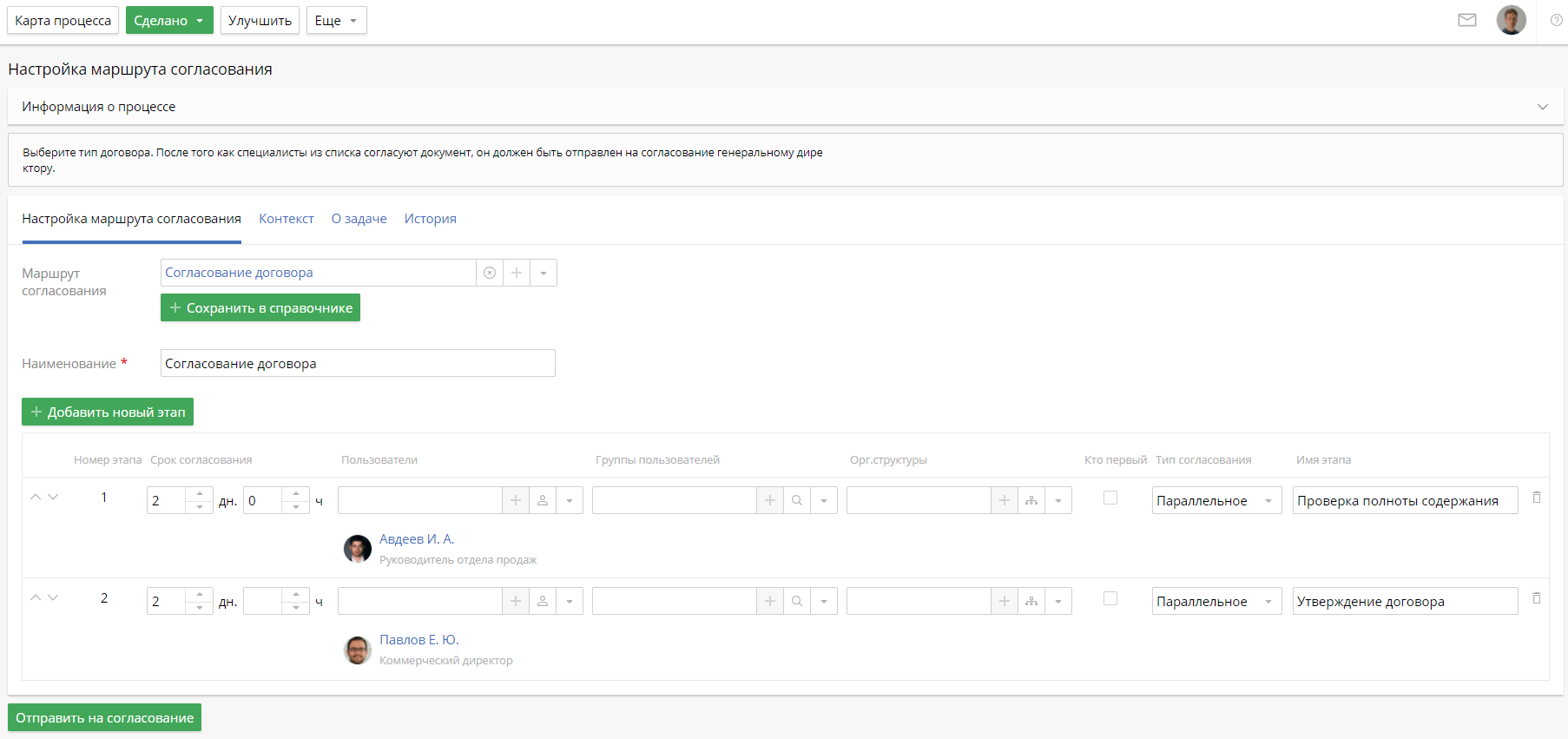
Для каждого этапа можно задать следующие данные:
- Порядковый номер этапа. Их последовательность можно изменить при помощи значков
 .
. - Количество дней и часов, выделенное на согласование документа.
- Укажите согласующих документ на этом этапе. Можно выбрать пользователей, группы пользователей или элементы оргструктуры.
- Включите опцию Кто первый, если нужно применить этот механизм. Настройка доступна только при параллельном типе согласования.
- Выберите тип согласования для этого этапа: параллельное или последовательное. Подробнее об этом можно прочитать в статье «Отправка на согласование».
- Введите название текущего этапа.
Чтобы удалить этап, нажмите ![]() .
.
Вкладка «Контекст»
На этой вкладке отображаются контекстные переменные, которые вынесены на форму задачи в настройках операции. Например, можно отобразить данные о документе, по которому настраивается маршрут согласования.
Вкладка «О задаче»
На этой вкладке отображается подробная информация о задаче: её описание, срок выполнения, автор и исполнитель, а также дата создания и статус.
Вкладка «История»
На этой вкладке отображается история работы с задачей. По умолчанию здесь отображаются все комментарии, вложения, вопросы и действия в хронологическом порядке. Вы можете задать отображение только комментариев и вложений, вопросов или действий, включив только нужную опцию.
Нашли опечатку? Выделите текст, нажмите ctrl + enter и оповестите нас